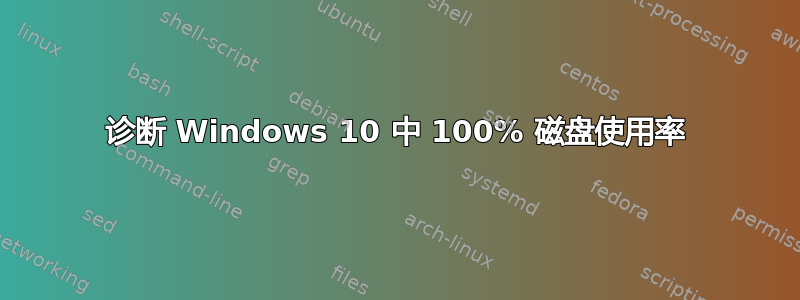
自从更新到 win 10 以来,我的磁盘使用率就出现了问题。有时(有时每 10 分钟一次,有时每几个小时一次)我的系统会因为磁盘使用率达到 100% 而变得无响应。通常需要一两分钟才能解决此阻塞问题。
如果我打开任务管理器,它会显示读写速度为 0,但我的磁盘使用率仍为 100%。我预计有些进程会阻止对所有其他进程的 IO 访问,因此我尝试观察性能监视器中的重度进程,但由于我只能看到每个进程/服务的当前读写速度,因此我无法确定任何异常行为。
有人能告诉我如何诊断此类问题吗?你可以想象它确实降低了我的工作效率,说实话,我讨厌我的电脑表现异常 :p
问候,klmdb
附言:我在 Google 上搜索过 100% 磁盘使用率问题,并遇到了许多不同的建议(比如禁用某些 Windows 服务),但说实话,我宁愿不要通过切断操作系统的预期操作来“解决”问题。
答案1
这是某些 ACHI 设备的已知问题。Microsoft 已提供解决方案:https://support.microsoft.com/en-us/kb/3083595
如果您按照以下步骤(取自文章)您的问题应该会得到解决。
确定您是否正在运行收件箱 AHCI 驱动程序 (StorAHCI.sys):
以管理员权限打开命令提示符。然后在命令提示符窗口中输入以下命令并按 Enter:
devmgmt.msc在 IDE ATA/ATAPI 控制器下,右键单击 AHCI 控制器节点并选择属性。此节点通常称为“标准 SATA AHCI 控制器”。
导航到驱动程序选项卡并单击驱动程序详细信息。
如果您在列表中看到“StorAHCI.sys”,则表示您正在运行收件箱驱动程序。
在注册表中禁用控制器的 MSI:
在步骤 1.2 中打开的同一属性窗口中,导航到“详细信息”选项卡,然后从“属性”下拉菜单中选择“设备实例路径”。记下此路径。
在之前打开的命令提示符中输入 regedit 打开注册表编辑器。
导航到:
HKEY_LOCAL_MACHINE\System\CurrentControlSet\Enum\PCI\<AHCI Controller>\Device Parameters\Interrupt Management\MessageSignaledInterruptProperties,其中<AHCI Controller>指的是您在步骤 2.1 中记下的设备实例路径。将键的值
MSISupported从更改1为0。如果您不知道启动设备连接到哪个控制器,请对在 1.2 下找到的所有 AHCI 控制器重复步骤 2.1 至 2.4。
重新启动机器。


